記事内に広告を含む場合があります
【Google AdSense 広告について】
当サイトは、Google AdSense 広告による広告が掲載されており、広告のクリックにより収益が発生する場合があります。
【アフィリエイト広告について】
当サイトは、一部のリンクがアフィリエイトリンクとなっており、紹介した商品やサービスの購入等で収益が発生する場合があります。
【問い合わせについて】
表現記載について十分に配慮しておりますが、万が一問題や不備がございましたら、お問い合わせよりご一報いただけますと幸いです。
 カエルちゃん
カエルちゃんiPhoneのバッテリーがすぐ減る。
モバイルバッテリー買わないとダメかな?
 まるる♪
まるる♪ちょっと待って!
設定変更することでバッテリー持ちが改善されるかも
iPhoneを1年くらい使ってると新品のときに比べてバッテリー容量が減り始め、バッテリー持ちが悪くなってきます。
外出中でバッテリーが減ってもすぐに充電できないときはホント焦りますよね。
バッテリー消費に影響するiPhoneの設定を変更してバッテリー消費を抑えることができます。
今回はバッテリー持ちを改善させる7つの設定変更をご紹介します。
この記事を書いた人

まるる♪
- 2022年10月からブログ運営開始
月間8000PV達成継続中(2023年12月~) - iPhone一筋13年のApple信者
1台目はiPhone4でした。現在はiPhone13使用中 - Xフォロワー2200人以上
- Appleとゲームとアニメが好き
バッテリー消費を抑える7つの設定ポイント
iPhone買ったときのまま何も設定を変更しないで使ってる人も多いと思います。バッテリー持ちをよくしたいのであれば次の7つの設定を見直しましょう。
1.低電力モードをONにする
低電力モードにすることで、iPhoneの機能を一部制限しバッテリー消費を抑えることができます。
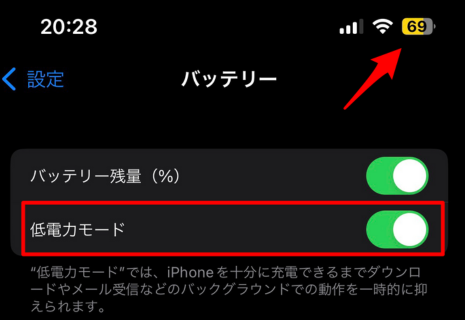
 まるる♪
まるる♪Hey Siri 低電力モードにして
Siriにお願いしても設定できるよ
- メールの自動受信回数頻度が低下する
- アプリのバックグランド更新・DLの停止
- 一部のビジュアルエフェクトの停止
- CPUのパフォーマンス40%落ちる
2.明るさの自動調節をOFFにする
アップル公式ではバッテリー持ちをよくするためには「明るさの自動調節をON」にすることを推奨しています。
明るさの自動調節をオンにすると、バッテリー駆動時間を延ばすことができます。
ーバッテリーの駆動時間と耐用年数を最大限に延ばすーアップル公式
環境によっては画面の明るさを自動調節することが頻発すると余計にバッテリー消費となる場合があります。
明るさの自動調節機能をOFFにし、画面の明るさを少し暗くし環境に左右されずに一定にすることでバッテリーの節約になります。
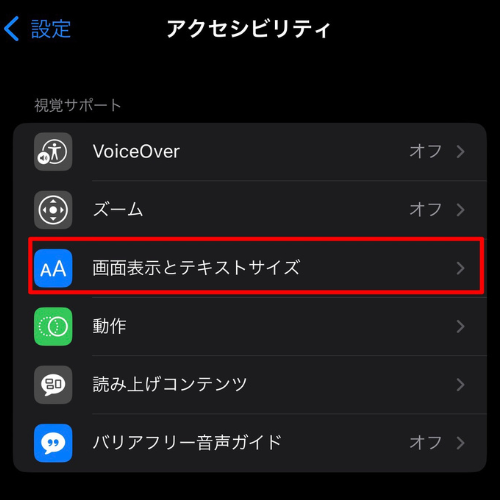
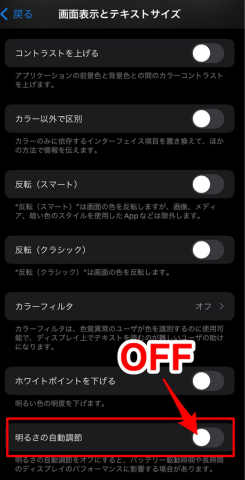
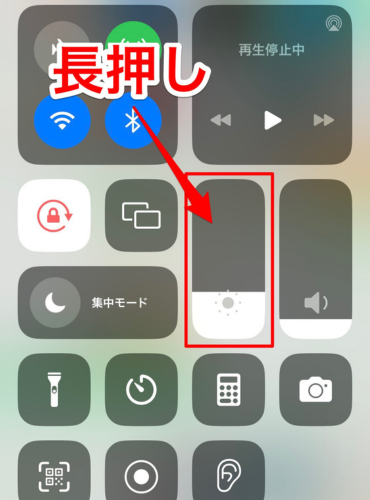
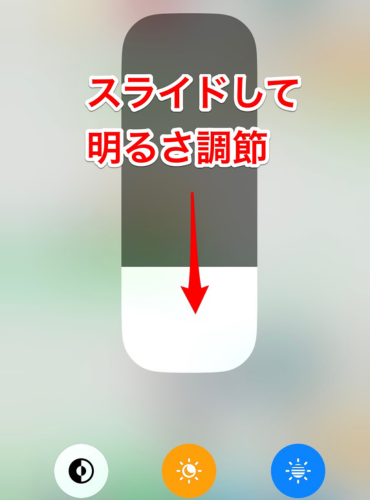
明るさを少し暗めにすることでバッテリー持ちを長くすることができます。
3.画面の自動ロックの設定時間を短くする
Face ID搭載(iPhone XR以降のモデル)は、iPhoneに視線を向けている間は画面が明るい状態ですが、目を離すと、セキュリティのため画面が暗くなり、最終的にロックされます。
画面の自動ロックの時間を短くすることでバッテリー消費を抑えることができます。
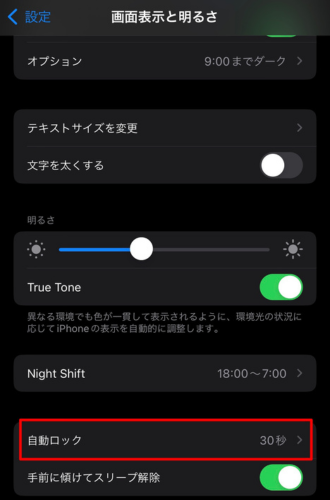
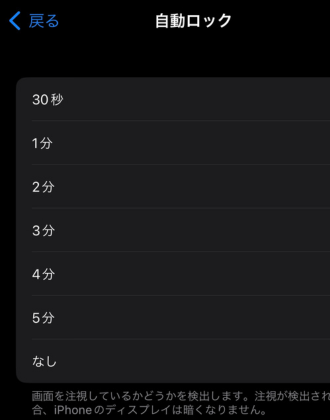
30秒~最長5分から適切な時間を設定します(30秒がオススメです)
「なし」を選択すると画面ロックはされません。バッテリー消費が多くなります。
4.ダークモードにする
ダークモードにすることでバッテリー消費を抑えられます。
また、ダークモードを有効にすると、周囲が暗くても画面が見やすくなります。
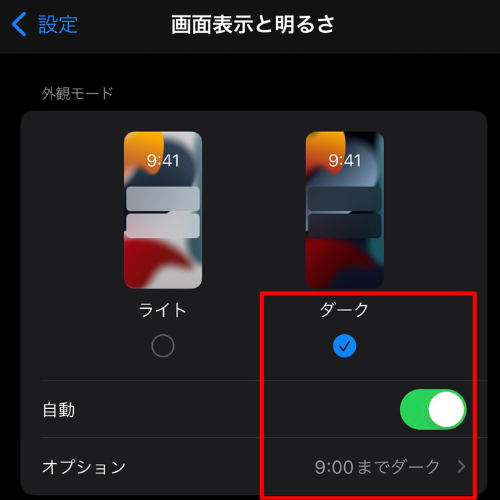
自動をONにすると、オプションからダークモードにする時間を設定できます。
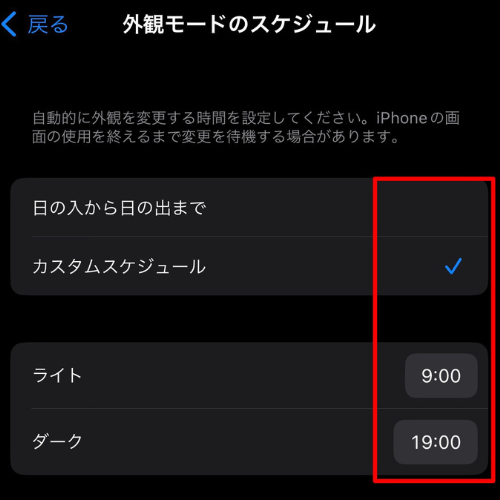
ライト(通常モード)とダークモードの自動切換え時間を設定できます。
iPhoneには液晶モデルと有機ELモデルがあります。
常にバックライトが光っている『液晶』、色が必要な部分だけ光る『有機EL』という特徴があります。
液晶モデル:iPhone8(Plus含む)以前、iPhone SEシリーズ、iPhone XR、iPhone11
有機ELモデル:iPhone XS(MAX含む)、iPhone11pro(MAX含む)、iPhone12以降
あなたのiPhoneがどのタイプかご確認ください。
5.位置情報サービスをOFFにする
位置情報をOFFにすることでデータ通信量を抑えるためバッテリー消費が少なくなります。
- バッテリー消費が抑えられる
- SNSなどに上げる写真に位置情報が書き込まれない
- 自分のいる場所が特定されない(プライバシー保護)
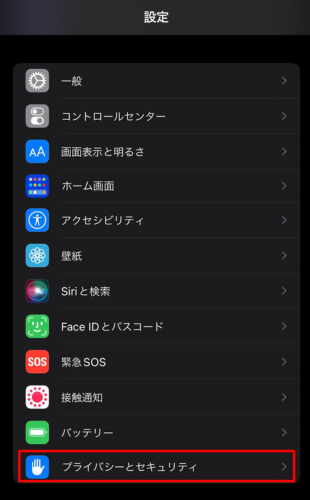
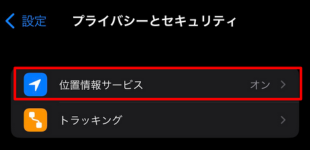
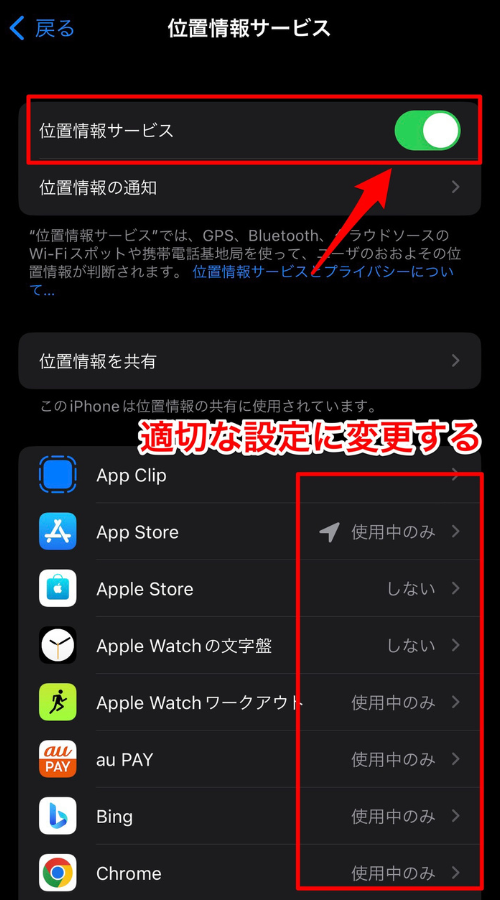
すべてをOFFにするのではなく、位置情報の利用を許可画面から「しない」「次回または共有時に確認」「このAppの使用中」から適切なものを選択しましょう。
迷ったら「このAppを使用中」を選ぶようにしましょう。その場合は、Appを立ち上げたときにだけ位置情報を許可します。
6.スクリーンタイムを無効にする
 カエルちゃん
カエルちゃんスクリーンタイムって何?
スクリーンタイムとはiPhoneの便利機能で次のようなことができます。
- 休止時間の設定
- App使用時間の制限
- 通信/通話の制限
- 常に許可
- コンテンツとプライバシーの制限
あなたがiPhoneで行った操作(アプリを使用した時間、ロック解除した回数など)を計測したり、使用制限をかけたりする機能です。iPhoneを使っていないときも監視し続けるため常にバッテリーを消費します。
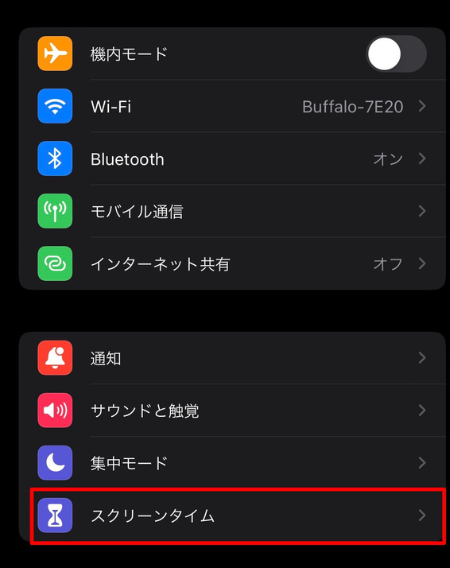
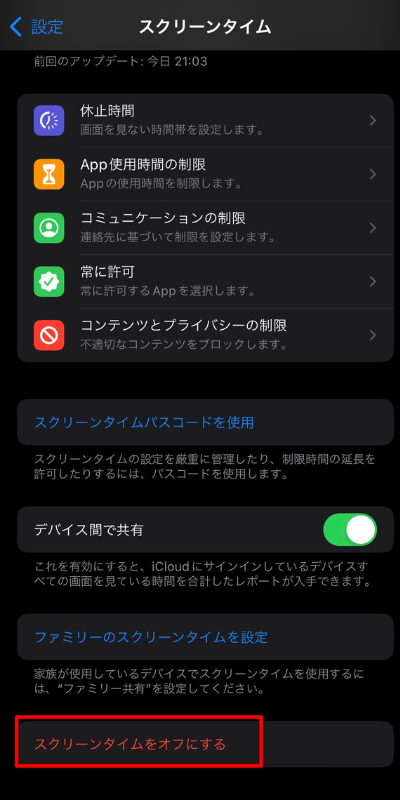
子供に持たせたiPhoneの使い過ぎ防止や、やることがないとダラダラとiPhoneを使って時間を無駄にしてしまうことを防止するためなら非常に有効ですが機能をOFFにすることでバッテリー消費を抑えることができます。
7.不要な通知はOFFにする
アプリを入れると通知が勝手に設定されてしまいます。通知音が鳴るとつい確認してしまいませんか?
作業中にiPhoneの通知が気になって一度触ると、他のアプリに・・・魔のループに。
これって結構バッテリー消費します。要らない通知はOFFにしましょう。
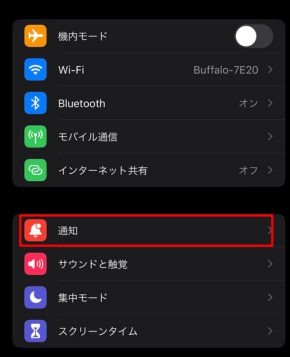
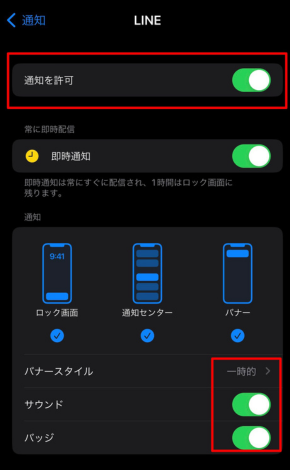
こんな使い方は絶対ダメ!バッテリー寿命が早まります
普段使いでやりがちなことが実は、iPhoneのバッテリー寿命を縮めているかも知れません。
 まるる♪
まるる♪こんな使い方をしていたら、すぐにやめるようにしましょう。
充電しながら操作をする
これ意外とやってる人多いのではないでしょうか。ゲームやりながら、動画を見ながら充電ケーブルを挿しながら・・・
これ一番やってはダメです。
充電しながらゲームをプレイするとiPhoneが非常に熱くなります。バッテリーが熱くなることで相当な負荷がかかります。
充電ケーブルを挿したまま使うと発熱によってバッテリーの劣化を早めてしまいます。
iPhoneが熱くなると、CPUや基板や部品に負荷がかかり、フリーズや再起動する場合がありますので注意してください。
過度に充電・放電を繰り返す
iPhoneに搭載されているリチウムイオン電池は何度も充電・放電ができるて便利ですが、充電・放電を繰り返すことでバッテリーの最大容量が低下していきます。
安価な充電ケーブルを使わない
100円ショップなどでもiPhoneの充電ケーブルが買えますが、安いケーブルはMFI認証を受けいないものがほとんどです。
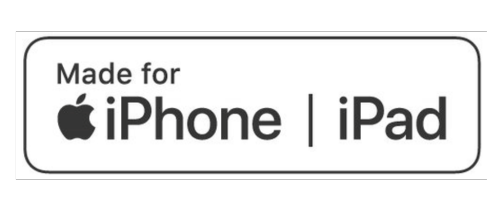
 カエルちゃん
カエルちゃんMFI・・・何それ?
MFI:Made For iPhone/iPad/iPodの略です
Apple以外のアクセサリー製造者は、MFi Programに参加することで、MFi認証チップを購入することがで、MFi認証チップを組み込んだ充電ケーブルなどは、「MFi認証済」の商品として販売することができます。
Appleの設定した性能基準を満たしていると認めた、安心して使えるアクセサリーのことです。
 まるる♪
まるる♪MFI非認証商品を使うリスクとして以下の3つがあります。
- 充電が遅い・充電できない
- iOSのアップデートで使えなくなってしまう
- iPhone等本体を破壊してしまう
MFI認証を受けた品質の高い充電ケーブルを使いましょう。
バッテリーの寿命を長くする方法
- 完全放電(0%になるまで使う)をしない
- 過充電(100%になっても充電を続ける)をしない
- 充電は20%~80%の間で継ぎ足し充電すること
充電が満タンになったらケーブルを抜く
リチウムイオン電池は満タンまで充電が完了した後、さらに充電されると「過充電」という状態になってしまいます。
寝る前に充電ケーブルを挿しっぱなしで朝抜き取ることを毎日行うと過充電状態が続きバッテリーの劣化が早まります。
電池が空っぽのまま放置しない
充電が空っぽのままで放置するのもiPhoneのバッテリーにダメージを与え、バッテリーから過剰に放電してしまう「過放電」という状態になります。
バッテリー充電の最適化をONにする
「バッテリー充電の最適化」をONにすることで、iPhoneが毎日の充電傾向を把握し長い時間充電されると予測されるときは充電を遅くしバッテリー負荷を軽減するようになります。
 まるる♪
まるる♪iPhoneを充電していて80%で充電が止まることがあります。バッテリー充電の最適化機能でiPhoneが自動的にバッテリー保護しているからです。
 カエルちゃん
カエルちゃんなるほど、それってバッテリーの寿命だと思ってたよ
設定 → バッテリー → バッテリーの状態と充電 → バッテリー充電の最適化(ON)
急いでいるときに限って、充電が80%で止まることがあって困るという場合は、一時的に「バッテリー充電の最適化」をOFFにすることで80%以上充電することができます。
iPhoneは急速充電に対応していますが急速充電をするための準備が必要です。急速充電について解説していますので合わせてお読みください。

こんな症状が出たらバッテリー交換時期です
充電がすぐに減る
バッテリーの最大容量が著しく低下して、フル充電してもすぐにバッテリーがなくなる状況が続く場合。
バッテリーの最大容量の確認方法
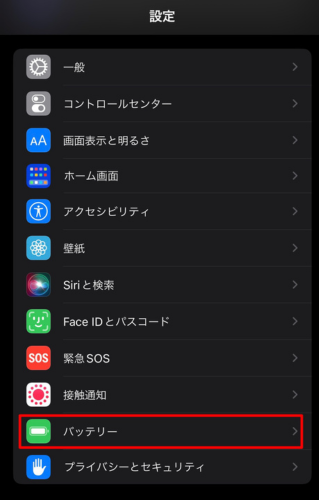
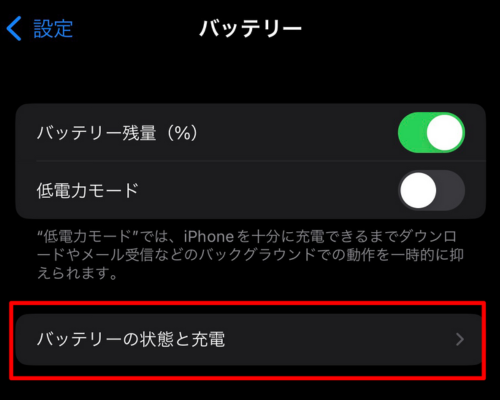
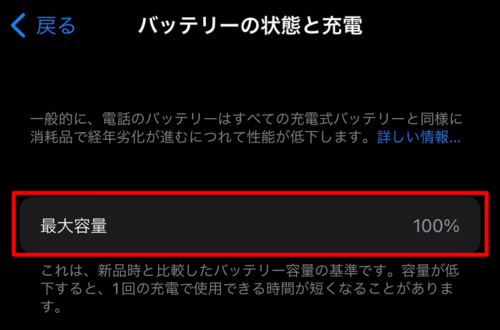
突然シャットダウンする(勝手に再起動する)
使用中に意図せずにiPhoneが再起動するのは危険な状態です。
バッテリー容量の低下によって必要とされる電力が供給できなくなっているためアプリのシャットダウンや再起動が発生する場合があります。
このような状態が頻発する場合はバッテリー寿命の可能性が高いです。
バッテリーが膨張している
見た目の異常なのですぐに危険な状態であることがわかります。
バッテリーが膨らんでいる場合はすぐに使用を中止しバッテリー交換をしましょう。
バッテリー交換費用はいくらかかる?
バッテリー最大容量が80%未満の場合は早めのバッテリー交換がオススメですが、交換費用はどれくらいかかるのか気になります。
2023年5月時点のAppleストアで純正バッテリーに交換した場合の価格はこちらになります。
| モデル | バッテリー交換費用 |
|---|---|
| iPhone14シリーズ | 14,900円(税込) |
| iPhone X以降13シリーズ迄 | 12,800円(税込) |
| その他のモデル | 10,500円(税込) |
近くにAppleストアがない場合は郵送で交換も可能ですが一時的にiPhoneが手元になくなるは不便です。
最近、街の修理屋さんがたくさんあり非正規とはなりますがバッテリー交換も可能です。
交換費用もAppleストアより安価な場合が多いですが、以降Appleのサポートを受けることができませんので注意が必要です。
まとめ
iPhoneのバッテリー消費を抑える7つの設定について解説しました。
- 低電力モードをONにする
- 明るさの自動調節をOFFにする
- 画面の自動ロックの設定時間を短くする
- ダークモードにする
- 位置情報サービスをOFFにする
- スクリーンタイムを無効にする
- 不要な通知はOFFにする
やりすぎることで使い勝手が悪くなってしまっては本末転倒です。
普段使いでストレスを感じない程度の設定で少しでもバッテリー持ちが改善されるのがいいと思います。
上記設定を変更してもバッテリー持ちが改善しない場合はバッテリーの劣化が考えられます。
バッテリー最大容量を確認し、必要に応じて新品のバッテリーに交換する、iPhoneの買い替えも検討することをオススメします。
最後までお読みいただきありがとうございました。


